LET WEL: Met uw handelingen, binnen de bekenatlas, kunt u niets vernielen of ontregelen, probeert u gerust zoveel mogelijk uit.
|
|
|
- Nathan Claessens
- 7 jaren geleden
- Aantal bezoeken:
Transcriptie
1 Handleiding voor de BekenAtlas LET WEL: Met uw handelingen, binnen de bekenatlas, kunt u niets vernielen of ontregelen, probeert u gerust zoveel mogelijk uit. Geef alle goede dingen door aan al uw bekenden, geef alle slechte dingen door aan ons, zodat wij de bekenatlas kunnen blijven verbeteren. Grondleggers van de bekenatlas Wiebe Kiel, Carel Stortelder en Rob Klaasen BEGIN Ga naar U ziet het volgende scherm (er kunnen kleine verschillen zijn) We lichten deel voor deel uit.
2 NAVIGATIEDEEL In de linkerbovenhoek ziet u het volgende Met het + en kunt u op het beeld inzoomen of uitzoomen, dit kunt u ook met de scrolwiel op uw muis (tenminste als uw muis een scrolwiel heeft). Als u op het huisje klikt Dan komt u weer uit op het beginscherm. Dit is vaak handig als u de kaart heeft verplaatst of een aantal keer heeft in of uitgezoomd.
3 Wanneer u op het GPS teken klikt Dan geeft de bekenatlas uw locatie aan op het scherm d.m.v. een blauw rondje. Dit behoeft enige uitleg. Zolang het GPS teken aangeklikt staat, dan lijkt het of de bekenatlas niet reageert op kaartbewegingen of zoombewegingen. De atlas keert iedere keer terug naar uw locatie. Zet hem dus aan, wanneer u uw locatie wilt weten en zet hem weer uit, wanneer u weer met de kaart gaat werken. Het GPS teken werkt niet goed in huis op uw computer, dit teken is dan ook bedoeld voor uw smartphone oftewel uw tablet als u in het veld bent. De nauwkeurigheid van de aangeven locatie, hangt af van uw smartphone of tablet, weersomstandigheden, de afwijking kan oplopen tot 25mtr.
4 In dit vak kunt u de naam van de beek of de molen intypen, die u zoekt. Het invoervak is een slim vak. Wanneer u een beeknaam begint te typen, dan verschijnt onder dat vak al een aantal mogelijkheden. U kunt dan al direct met de muis naar die naam gaan en erop klikken. Let wel op dat u de juiste schrijfwijze voor de beek of molen gebruikt)
5 Wat er dan verschijnt is een nieuw scherm, met de beek geselecteerd (lichtblauw) Met dit scherm kunt u een aantal dingen doen Met het kruisje, haalt u deze popup weg en kunt u met de kaart weer aan de gang gaan.
6 Wanneer u op meer info klikt, dan gaat u naar het beekregister op onze website en dan met name naar de beekinformatie van de door u gekozen beek Klikt u op zoomen naar, dan komt er een nieuw scherm, met de door u gekozen beek geheel in beeld.
7 Dan komen we nu op rechterbovenkant van het scherm. Op ieder icoon kunt u klikken Lijst met lagen Basiskaartgalerij Legenda Twee informatieknoppen, Spreken voor zich Op de pijltjes klikken, dan verkleint u de windows Op het kruisje klikken, sluit u het window geheel
8 Lijst met lagen Wanneer u het vakje selecteert voor de laag, dan komt er op de gekozen basiskaart (hier komen we later op terug) een laag bij. Momenteel heeft u de keuze uit: Watermolens, Beken en Sprengen, Watervlakken, Kenmerken, Landgoederen, Gemeentegrenzen en de Buienradar. Let op, U komt hier regelmatig terug. U moet dus niet verrast zijn als er zomaar nieuwe interessante lagen bijgezet zijn. Schroom niet om uw eventuele wens voor een nieuwe, extra laag kenbaar te maken aan de coördinator van de bekenatlas. Als er nergens een vinkje staat, dan is alleen de kaart zichtbaar
9 In dit geval alleen een vinkje bij de Beken en Sprengen
10 Hier ook een vinkje bij de watermolens
11 En een vinkje bij de landgoederen Kortom, u ziet wanneer u een vinkje plaatst, dan verschijnt er een laag met interessante gegevens bij. Niet interessant genoeg? Dan vinkje weghalen en de laag verdwijnt weer. Wanneer u op een beek, molen of het landgoed klikt, dan verschijnt er een weer een popup met bijzonderheden van die beek, molen of landgoed.
12 Rechts van de te selecteren laag ziet u een pijltje wat naar beneden wijst Nu verschijnt de keuze Transparant of Popup uitschakelen. Het mag duidelijk zijn, dat als u kiest voor Popup uitschakelen, dat de Popups voor die laag niet meer verschijnen, totdat u kiest voor Popup inschakelen. Transparant heeft een leuke mogelijkheid. Hier bepaalt u hoe doorzichtig de laag mag zijn. Standaard staat de laag op 0%, vrijwel ondoorzichtig dus. Wanneer u met de muis, op de slider klikt en de muistoets vasthoudt, kunt u de slider naar rechts bewegen. Hierdoor wordt de laag doorzichtiger, totdat de laag bij 100% niet meer zichtbaar is.
13 De Basiskaartgalerij Hier bepaalt u welke basiskaart u als achtergrond wilt hebben. Er kan natuurlijk maar één kaart als achtergrond dienen. U bepaalt zelf welke laag u wilt zien door deze aan te vinken, dus meerdere lagen zijn mogelijk en 1 achtergrond Hierna geef ik een aantal voorbeelden
14 Diverse kaarten als achtergrond met steeds dezelfde spreng (Hoekelumse spreng te Ede) Bedenk dat soms tijdens inzoomen de kaart geheel verdwijnt. Dit is geen fout in het programma, maar dit heeft te maken dat wij het zoom-niveau, voor de duidelijkheid op een maximum hebben gezet. Als de kaart verdwijnt, dan kunt niet meer inzoomen, de kaart zou dan te onduidelijk worden. Zoom dan weer uit totdat de kaart weer zichtbaar is.
15 Legenda De legenda verklaart welke tekens/lijnen/symbolen op de kaart worden gebruikt. Wanneer een laag erbij gevinkt wordt, dan zal de legenda groter worden. Als u het vinkje weghaalt bij alle lagen, dan zal er geen legenda zijn. Veel succes
16 Deze handleiding is geschreven door Rob Klaasen
BAT BA A T VUS DIGIT A ALE FIETS VUS DIGIT A ALE FIETS TL A AS Handleiding 14301250 FietsAtlas_Manual.indd 1 26-06-2009 14:53:13
 BATAVUS DIGITALE FIETSATLAS Handleiding 14301250 FietsAtlas_Manual.indd 1 26-06-2009 14:53:13 Powered by: Inhoudsopgave Welkom 1. Installeer de BATAVUS DIGITALE FIETSATLAS op uw navigatiesysteem 3. Het
BATAVUS DIGITALE FIETSATLAS Handleiding 14301250 FietsAtlas_Manual.indd 1 26-06-2009 14:53:13 Powered by: Inhoudsopgave Welkom 1. Installeer de BATAVUS DIGITALE FIETSATLAS op uw navigatiesysteem 3. Het
Fairword Inhoudsopgave:
 Fairword Inhoudsopgave: Inleiding Fairword 2 Openen van Fairword 3 Optische functies in Fairword 4 Het openen van een extern document in Fairword 9 Het exporteren van een Fairword document 10 Het printen
Fairword Inhoudsopgave: Inleiding Fairword 2 Openen van Fairword 3 Optische functies in Fairword 4 Het openen van een extern document in Fairword 9 Het exporteren van een Fairword document 10 Het printen
Web Shop. Handleiding
 Web Shop Handleiding 1 Inhoudsopgave Website pagina 3 Inloggen pagina 4 Facturen bekijken pagina 7 Orders maken pagina 12 Orders bekijken Pagina 23 2 U gaat naar de website www.straathof.nl Daar klikt
Web Shop Handleiding 1 Inhoudsopgave Website pagina 3 Inloggen pagina 4 Facturen bekijken pagina 7 Orders maken pagina 12 Orders bekijken Pagina 23 2 U gaat naar de website www.straathof.nl Daar klikt
Handleiding IrfanView. IrfanView is een applicatie om grafische bestanden te bekijken, te bewerken en opnieuw op te slaan.
 Handleiding IrfanView IrfanView is een applicatie om grafische bestanden te bekijken, te bewerken en opnieuw op te slaan. Start IrfanView door te klikken op Start -> Programs -> IrfanView Met IrfanView
Handleiding IrfanView IrfanView is een applicatie om grafische bestanden te bekijken, te bewerken en opnieuw op te slaan. Start IrfanView door te klikken op Start -> Programs -> IrfanView Met IrfanView
Zoek bij Beweging de juiste functie en klik ze aan de vorige functie.
 Lees eerst de beknopte handleiding van Scratch bij Uitleg leerlingen. We maken een spel waarbij de kat van Scratch probeert muizen te vangen die uit de lucht vallen. Per muis die de kat vangt krijg je
Lees eerst de beknopte handleiding van Scratch bij Uitleg leerlingen. We maken een spel waarbij de kat van Scratch probeert muizen te vangen die uit de lucht vallen. Per muis die de kat vangt krijg je
CGM Oxygen Veelgestelde vragen Aandachtspunten. Datum: Versie: Copyright CompuGroup Medical AG
 CGM Oxygen Veelgestelde vragen Aandachtspunten Datum: 2017-03-30 Versie: 17.1 1 Inhoud A. Hoe kan ik aandachtspunten voor de patiënt toevoegen in CGM Oxygen?... 3 B. Hoe kan ik de aandachtspunten voor
CGM Oxygen Veelgestelde vragen Aandachtspunten Datum: 2017-03-30 Versie: 17.1 1 Inhoud A. Hoe kan ik aandachtspunten voor de patiënt toevoegen in CGM Oxygen?... 3 B. Hoe kan ik de aandachtspunten voor
Instructie gebruik digitale kaart
 Instructie gebruik digitale kaart De digitale kaart wordt gebruikt voor de ter inzage legging van de ontwerp Keur en legger. Startscherm: wat zit waar? Informatie opvragen In-/uitzoomen Zoom naar beheergebied
Instructie gebruik digitale kaart De digitale kaart wordt gebruikt voor de ter inzage legging van de ontwerp Keur en legger. Startscherm: wat zit waar? Informatie opvragen In-/uitzoomen Zoom naar beheergebied
Afdrukken Module 5. In de volgende opdracht gaat u een afdrukvoorbeeld van de tekst Dolfijnen bekijken.
 5. Afdrukken Met de knop (Afdrukvoorbeeld) op de standaard werkbalk of met de optie (Bestand, Afdrukvoorbeeld) op de menubalk kunt u op het beeldscherm bekijken hoe de tekst er op papier uit komt te zien.
5. Afdrukken Met de knop (Afdrukvoorbeeld) op de standaard werkbalk of met de optie (Bestand, Afdrukvoorbeeld) op de menubalk kunt u op het beeldscherm bekijken hoe de tekst er op papier uit komt te zien.
De belangrijkste onderdelen van het scherm zijn in onderstaande afbeelding aangegeven. Hieronder vindt u de uitleg ervan.
 Help Inhoud Introductie Onderdelen van het scherm Werken met de kaart De knoppenbalken Overzichtskaart Kaartlagen De legenda De kaartschaal Informatie opvragen Gericht zoeken naar een adres Afdrukken Introductie
Help Inhoud Introductie Onderdelen van het scherm Werken met de kaart De knoppenbalken Overzichtskaart Kaartlagen De legenda De kaartschaal Informatie opvragen Gericht zoeken naar een adres Afdrukken Introductie
Handleiding Online account / Desktop computer 2016
 Handleiding Online account / Desktop computer 2016 Inhoudsopgave Inhoudsopgave... 2 Inloggen/registreren... 4 Inloggen... 4 Taal instellen... 4 Een account aanmaken... 4 Verifieer uw account... 4 Wachtwoord
Handleiding Online account / Desktop computer 2016 Inhoudsopgave Inhoudsopgave... 2 Inloggen/registreren... 4 Inloggen... 4 Taal instellen... 4 Een account aanmaken... 4 Verifieer uw account... 4 Wachtwoord
Handleiding Historische Dorpsatlas Drentsche Aa. Versie 2
 Handleiding Historische Dorpsatlas Drentsche Aa Versie 2 Inleiding Deze Atlas heeft als doel om informatie te verstrekken over de historie van de dorpslandschappen in het Nationaal Beek- en Esdorpenlandschap
Handleiding Historische Dorpsatlas Drentsche Aa Versie 2 Inleiding Deze Atlas heeft als doel om informatie te verstrekken over de historie van de dorpslandschappen in het Nationaal Beek- en Esdorpenlandschap
HANDLEIDING I-GO VIEWER. I-GO Viewer
 HANDLEIDING I-GO VIEWER I-GO Viewer Versie 01-08-2019 Inhoud 1. Inleiding... 3 2. Goed om te weten... 4 Voorwaarden... 4 Laadbalk... 4 Panelen... 4 Home knop... 6 Scrollen... 7 Geavanceerd zoeken... 7
HANDLEIDING I-GO VIEWER I-GO Viewer Versie 01-08-2019 Inhoud 1. Inleiding... 3 2. Goed om te weten... 4 Voorwaarden... 4 Laadbalk... 4 Panelen... 4 Home knop... 6 Scrollen... 7 Geavanceerd zoeken... 7
Handleiding voor het Subsidiestelsel Natuur- en Landschapsbeheer, onderdeel Agrarisch Natuur- en Landschapsbeheer via internet.
 Handleiding voor het Subsidiestelsel Natuur- en Landschapsbeheer, onderdeel Agrarisch Natuur- en Landschapsbeheer via internet. Handleiding voor uw subsidieaanvraag voor het SNL Subsidiestelsel Natuur-
Handleiding voor het Subsidiestelsel Natuur- en Landschapsbeheer, onderdeel Agrarisch Natuur- en Landschapsbeheer via internet. Handleiding voor uw subsidieaanvraag voor het SNL Subsidiestelsel Natuur-
Basisinstructies WinMens
 Basisinstructies WinMens Inhoudsopgave: Startscherm Zoekfunctie Status aanpassen Diverse scheidingslijnen in WinMens Volledig schermweergave Gegevens opslaan Radiobuttons Checkboxen Comboboxen Nummerieke
Basisinstructies WinMens Inhoudsopgave: Startscherm Zoekfunctie Status aanpassen Diverse scheidingslijnen in WinMens Volledig schermweergave Gegevens opslaan Radiobuttons Checkboxen Comboboxen Nummerieke
Handleiding WebHome Mediamanager Brochure module
 Handleiding WebHome Mediamanager Brochure module U kunt alleen bestellingen doen, als u het object heeft vrijgegeven voor publicatie, in het tabblad Algemeen. Vrijgeven voor publicatie betekent dat u toestemming
Handleiding WebHome Mediamanager Brochure module U kunt alleen bestellingen doen, als u het object heeft vrijgegeven voor publicatie, in het tabblad Algemeen. Vrijgeven voor publicatie betekent dat u toestemming
Omgevingsrapportage bodeminformatie voor verkopers, kopers en netbeheerders
 Omgevingsrapportage bodeminformatie voor verkopers, kopers en netbeheerders Vanaf 1 november 2016 gebruikt de gemeente Haarlem een nieuw systeem voor het verstrekken van bodem informatie. In deze handleiding
Omgevingsrapportage bodeminformatie voor verkopers, kopers en netbeheerders Vanaf 1 november 2016 gebruikt de gemeente Haarlem een nieuw systeem voor het verstrekken van bodem informatie. In deze handleiding
Help. Snel op weg. Help Inhoud. Informatie uit de kaart kunt u in slechts drie stappen opvragen. Klik hier voor de instructie.
 Help Snel op weg Informatie uit de kaart kunt u in slechts drie stappen opvragen. Klik hier voor de instructie. Help Inhoud Introductie Onderdelen van het scherm Werken met de kaart De knoppenbalken Overzichtskaart
Help Snel op weg Informatie uit de kaart kunt u in slechts drie stappen opvragen. Klik hier voor de instructie. Help Inhoud Introductie Onderdelen van het scherm Werken met de kaart De knoppenbalken Overzichtskaart
Via de website kiest u onder de kop Direct naar het hoofdstuk Vliegverkeer bekijken.
 Webtrak 1 HANDLEIDING Start pagina WebTrak Zowel de civiele- als de militaire vliegbewegingen zijn op WebTrak te volgen. De gegevens moeten een aantal bewerkingen ondergaan voordat het systeem ze zichtbaar
Webtrak 1 HANDLEIDING Start pagina WebTrak Zowel de civiele- als de militaire vliegbewegingen zijn op WebTrak te volgen. De gegevens moeten een aantal bewerkingen ondergaan voordat het systeem ze zichtbaar
Album samenstellen met behulp van de Hema album software.
 Album samenstellen met behulp van de Hema album software. Kies de Hema webside www.hema.nl Plaats de muisaanwijzer op foto en klik op Fotoalbums. Klik op download de software (geschikt voor Windows) Vul
Album samenstellen met behulp van de Hema album software. Kies de Hema webside www.hema.nl Plaats de muisaanwijzer op foto en klik op Fotoalbums. Klik op download de software (geschikt voor Windows) Vul
Handleiding De Biedwedstrijd
 Handleiding De Biedwedstrijd Auteur: Marcel Hofstede Versie: 2.1 Handleiding Biedwedstrijd (V2.1) Blz. 1 van 11 INHOUDSOPGAVE Programma Biedwedstrijd...3 1. Installatie en opstarten van het programma...3
Handleiding De Biedwedstrijd Auteur: Marcel Hofstede Versie: 2.1 Handleiding Biedwedstrijd (V2.1) Blz. 1 van 11 INHOUDSOPGAVE Programma Biedwedstrijd...3 1. Installatie en opstarten van het programma...3
Met dit programma kunt u fotoalbums, collages, kalenders, posters en nog veel meer maken. Wij vertellen u graag hoe dat werkt.
 Beste klant, Met dit programma kunt u fotoalbums, collages, kalenders, posters en nog veel meer maken. Wij vertellen u graag hoe dat werkt. Na de installatie ziet u dit icoon op uw bureaublad: staan. Ga
Beste klant, Met dit programma kunt u fotoalbums, collages, kalenders, posters en nog veel meer maken. Wij vertellen u graag hoe dat werkt. Na de installatie ziet u dit icoon op uw bureaublad: staan. Ga
Handleiding Tercera-viewer Tercera BV Tercera BV
 Handleiding Tercera-viewer Tercera BV Table of Contents 2 1. 3 1.1 Inhoudsopgave... 4 1.2 Legenda... 6 1.3 Kaart... 7 2. Ondergronden 8 3. Knoppen 9 0 1 3 Bij het opstarten ziet u een lijst met plannen.
Handleiding Tercera-viewer Tercera BV Table of Contents 2 1. 3 1.1 Inhoudsopgave... 4 1.2 Legenda... 6 1.3 Kaart... 7 2. Ondergronden 8 3. Knoppen 9 0 1 3 Bij het opstarten ziet u een lijst met plannen.
Handleiding internet Het maken van pagina s
 Handleiding internet Het maken van pagina s Hoofdstuk IV Vullen van pagina s met tekst en beeld Het vullen van een pagina met tekst en beeld In dit hoofdstuk gaan we een van de pagina s vullen met tekst
Handleiding internet Het maken van pagina s Hoofdstuk IV Vullen van pagina s met tekst en beeld Het vullen van een pagina met tekst en beeld In dit hoofdstuk gaan we een van de pagina s vullen met tekst
gebruikershandleiding
 gebruikershandleiding 1. ONDERHOUDEN VAN FOTOALBUM OPLADEN VAN FOTO S VIA PC Surf naar www.framashoe.be/wp-admin & log in op de website. Vink Onthoud mij aan zodat je niet telkens opnieuw je gebruikersnaam
gebruikershandleiding 1. ONDERHOUDEN VAN FOTOALBUM OPLADEN VAN FOTO S VIA PC Surf naar www.framashoe.be/wp-admin & log in op de website. Vink Onthoud mij aan zodat je niet telkens opnieuw je gebruikersnaam
Instructie inkijken toolkit (augustus 2014)
 Instructie inkijken toolkit (augustus 2014) De toolkit geeft op perceelsniveau het afgesloten SNLA pakket weer. Tevens is te zien op wiens relatienummer (in de toolkit weergegeven als BRS nummer) een perceel
Instructie inkijken toolkit (augustus 2014) De toolkit geeft op perceelsniveau het afgesloten SNLA pakket weer. Tevens is te zien op wiens relatienummer (in de toolkit weergegeven als BRS nummer) een perceel
Handleiding harde schijf wissen:
 Tim de Hoog www.timdehoog.nl v1 Handleiding harde schijf wissen: Tijdens het gebruik van een pc worden er veel gegevens opgeslagen op de harde schijf. Te denken valt aan foto s, documenten, e-mails, films
Tim de Hoog www.timdehoog.nl v1 Handleiding harde schijf wissen: Tijdens het gebruik van een pc worden er veel gegevens opgeslagen op de harde schijf. Te denken valt aan foto s, documenten, e-mails, films
Bijlage 2: instructie toolkit gebruik
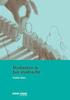 Bijlage 2: instructie toolkit gebruik De toolkit geeft op perceelsniveau het afgesloten SNLA pakket weer. Tevens is te zien op wiens relatienummer (in de toolkit weergegeven als BRS nummer) een perceel
Bijlage 2: instructie toolkit gebruik De toolkit geeft op perceelsniveau het afgesloten SNLA pakket weer. Tevens is te zien op wiens relatienummer (in de toolkit weergegeven als BRS nummer) een perceel
Handleiding TopoWereld 2.0
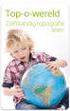 Handleiding TopoWereld 2.0 versie 1.0 Marktweg 73a 8444 AB HEERENVEEN Copyright: Jongbloed Educatief Pagina - 2 - Inhoudsopgave 1. Leerling... 4 1.1 Inloggen... 4 1.2 Hoofdmenu leerling... 6 1.3 Lessen...
Handleiding TopoWereld 2.0 versie 1.0 Marktweg 73a 8444 AB HEERENVEEN Copyright: Jongbloed Educatief Pagina - 2 - Inhoudsopgave 1. Leerling... 4 1.1 Inloggen... 4 1.2 Hoofdmenu leerling... 6 1.3 Lessen...
PRAKTISCHE HANDLEIDING VOOR GEBRUIK GEOLOKET
 PRAKTISCHE HANDLEIDING VOOR GEBRUIK GEOLOKET In deze handleiding wordt het gebruik van het Geoloket uitgelegd. Eerst worden de functies van de belangrijkste knoppen toegelicht. Daarna wordt aandacht besteed
PRAKTISCHE HANDLEIDING VOOR GEBRUIK GEOLOKET In deze handleiding wordt het gebruik van het Geoloket uitgelegd. Eerst worden de functies van de belangrijkste knoppen toegelicht. Daarna wordt aandacht besteed
Stappenplan gebruik enquêtetool
 Bijlage 2 Stappenplan gebruik enquêtetool Bij patiënteninbreng bij de totstandkoming van wetenschapsagenda s 1 Inloggen De enquêtetool is bereikbaar vanaf elke computer met een internetaansluiting en uitsluitend
Bijlage 2 Stappenplan gebruik enquêtetool Bij patiënteninbreng bij de totstandkoming van wetenschapsagenda s 1 Inloggen De enquêtetool is bereikbaar vanaf elke computer met een internetaansluiting en uitsluitend
Handleiding Zorgverzekeraar Winmens versie 7.29
 Handleiding Zorgverzekeraar Winmens versie 7.29 Zorgverzekeraar oproepen Als u een zorgverzekeraar wilt oproepen om de gegevens te bekijken of te bewerken kunt boven in het zorgverzekeraars scherm, op
Handleiding Zorgverzekeraar Winmens versie 7.29 Zorgverzekeraar oproepen Als u een zorgverzekeraar wilt oproepen om de gegevens te bekijken of te bewerken kunt boven in het zorgverzekeraars scherm, op
1. Voer in de adresregel van uw browser de domeinnaam van uw website in, gevolgd door "/beheer".
 Handleiding Fluitje van een Klik Snel aan de slag Popelt u om met het beheersysteem (CMS) aan de slag te gaan en wilt u vlug resultaat zien, kijkt u dan hieronder. U krijgt een korte uitleg in 12 stappen.
Handleiding Fluitje van een Klik Snel aan de slag Popelt u om met het beheersysteem (CMS) aan de slag te gaan en wilt u vlug resultaat zien, kijkt u dan hieronder. U krijgt een korte uitleg in 12 stappen.
PowerPoint Basis. PowerPoint openen. 1. Klik op Starten 2. Klik op Alle programma s 3. Klik op de map Microsoft Office
 PowerPoint Basis PowerPoint openen 1. Klik op Starten 2. Klik op Alle programma s 3. Klik op de map Microsoft Office Klik op Microsoft PowerPoint 2010 Wacht nu tot het programma volledig is opgestart.
PowerPoint Basis PowerPoint openen 1. Klik op Starten 2. Klik op Alle programma s 3. Klik op de map Microsoft Office Klik op Microsoft PowerPoint 2010 Wacht nu tot het programma volledig is opgestart.
Training Kit Planning en icalendar
 Training Kit Planning en icalendar Versie: December 2011, Revisie 2 Coachview.net: 2.4 Auteur(s): Remy Remery Dé nieuwe manier van samenwerken Inhoudsopgave 1. INLEIDING...3 DOELSTELLING... 3 MODULES...
Training Kit Planning en icalendar Versie: December 2011, Revisie 2 Coachview.net: 2.4 Auteur(s): Remy Remery Dé nieuwe manier van samenwerken Inhoudsopgave 1. INLEIDING...3 DOELSTELLING... 3 MODULES...
U ziet het volgende scherm:
 In deze handleiding ziet u een uitgebreide beschrijving van alle mogelijkheden van De Junior Bosatlas Topo Online. Wilt u niets instellen en snel aan de slag? Dat kan natuurlijk, aan u de keuze. Handleiding
In deze handleiding ziet u een uitgebreide beschrijving van alle mogelijkheden van De Junior Bosatlas Topo Online. Wilt u niets instellen en snel aan de slag? Dat kan natuurlijk, aan u de keuze. Handleiding
Mijn percelen. Overzicht van veranderingen
 Mijn percelen. Overzicht van veranderingen In dit document vindt u een overzicht van alle veranderingen en verbeteringen die de afgelopen tijd zijn doorgevoerd in het programma Mijn percelen. Inhoudsopgave
Mijn percelen. Overzicht van veranderingen In dit document vindt u een overzicht van alle veranderingen en verbeteringen die de afgelopen tijd zijn doorgevoerd in het programma Mijn percelen. Inhoudsopgave
13 tips tegen een trage PC. Een trage PC, wat zijn de mogelijkheden om dit te voorkomen of te verhelpen: 1.Taakbeheer.
 13 tips tegen een trage PC. Een trage PC, wat zijn de mogelijkheden om dit te voorkomen of te verhelpen: 1.Taakbeheer. Houd de Ctrl-toets en de Shift-toets beide ingedrukt en tik met je vinger op de Esc-toets.
13 tips tegen een trage PC. Een trage PC, wat zijn de mogelijkheden om dit te voorkomen of te verhelpen: 1.Taakbeheer. Houd de Ctrl-toets en de Shift-toets beide ingedrukt en tik met je vinger op de Esc-toets.
PRAKTISCHE HANDLEIDING VOOR HET GEBRUIK VAN HET GEOLOKET SAMEN MET DE INFRAROOD LUCHTFOTO
 PRAKTISCHE HANDLEIDING VOOR HET GEBRUIK VAN HET GEOLOKET SAMEN MET DE INFRAROOD LUCHTFOTO In deze handleiding wordt het gebruik van het Geoloket uitgelegd in combinatie met de infrarood luchtfoto. Het
PRAKTISCHE HANDLEIDING VOOR HET GEBRUIK VAN HET GEOLOKET SAMEN MET DE INFRAROOD LUCHTFOTO In deze handleiding wordt het gebruik van het Geoloket uitgelegd in combinatie met de infrarood luchtfoto. Het
Microsoft Word 365. Weergave AAN DE SLAG MET DIGITALE VAARDIGHEDEN TRAINING: MICROSOFT WORD 365
 Microsoft Word 365 Weergave Inhoudsopgave 2. Weergave 2.1 Document openen en de cursor verplaatsen 2.2 Scrollbalk, weergaveknoppen en mini-werkbalk 2.3 Verborgen opmaakmarkeringen 2.4 Speciale lettertekens
Microsoft Word 365 Weergave Inhoudsopgave 2. Weergave 2.1 Document openen en de cursor verplaatsen 2.2 Scrollbalk, weergaveknoppen en mini-werkbalk 2.3 Verborgen opmaakmarkeringen 2.4 Speciale lettertekens
Papieren afnames scoren Gebruikershandleiding voor het Hogrefe Testsystem
 Papieren afnames scoren Gebruikershandleiding voor het Hogrefe Testsystem 1. Inloggen Ga naar het volgende internetadres: www.hogrefe-online.com U kunt hier uw serienummer en wachtwoord invullen. Klik
Papieren afnames scoren Gebruikershandleiding voor het Hogrefe Testsystem 1. Inloggen Ga naar het volgende internetadres: www.hogrefe-online.com U kunt hier uw serienummer en wachtwoord invullen. Klik
www.seniorencomputerlessen.nl 199 Kruidvat
 www.seniorencomputerlessen.nl 199 Kruidvat laatst gewijzigd 27 oktober 2012 Uw keuze voor het maken van een fotoboek met software van Kruidvat. Deze cursus bestaat uit 5 delen. Deel 1 Foto's voor uw fotoboek
www.seniorencomputerlessen.nl 199 Kruidvat laatst gewijzigd 27 oktober 2012 Uw keuze voor het maken van een fotoboek met software van Kruidvat. Deze cursus bestaat uit 5 delen. Deel 1 Foto's voor uw fotoboek
Excel over transponeren en een tabel. Handleiding van Helpmij.nl. Auteur: CorVerm
 Excel over transponeren en een tabel Handleiding van Helpmij.nl Auteur: CorVerm juli 2016 Excel: over transponeren en een tabel Transponeren Stel dat je een model hebt gemaakt om ziekmeldingen in te noteren.
Excel over transponeren en een tabel Handleiding van Helpmij.nl Auteur: CorVerm juli 2016 Excel: over transponeren en een tabel Transponeren Stel dat je een model hebt gemaakt om ziekmeldingen in te noteren.
Gebruikershandleiding Web boeking Van Duuren my.vanduuren.com. Versie 1.1
 Gebruikershandleiding Web boeking Van Duuren my.vanduuren.com Versie 1.1 1. Registratie en inloggen Voor u ligt de handleiding voor de Track & Trace en web boeking omgeving van Van Duuren Districenters.
Gebruikershandleiding Web boeking Van Duuren my.vanduuren.com Versie 1.1 1. Registratie en inloggen Voor u ligt de handleiding voor de Track & Trace en web boeking omgeving van Van Duuren Districenters.
ARCGIS ONLINE APP VAN ARCGIS ONLINE
 ARCGIS ONLINE APP APP VAN ARCGIS ONLINE DOWNLOADEN APP STORE Op uw smartphone en/of tablet kunt de App van ArcGisOnline gratis downloaden en installeren door te zoeken op arcgis of u kunt een van de QR
ARCGIS ONLINE APP APP VAN ARCGIS ONLINE DOWNLOADEN APP STORE Op uw smartphone en/of tablet kunt de App van ArcGisOnline gratis downloaden en installeren door te zoeken op arcgis of u kunt een van de QR
Handleiding raadplegen voorontwerp-bestemmingsplan Buitengebied 2017
 Handleiding raadplegen voorontwerp-bestemmingsplan Buitengebied 2017 U kunt het voorontwerp-bestemmingsplan Buitengebied 2017 raadplegen op www.ruimtelijkeplannen.nl. Hieronder laten wij u in een aantal
Handleiding raadplegen voorontwerp-bestemmingsplan Buitengebied 2017 U kunt het voorontwerp-bestemmingsplan Buitengebied 2017 raadplegen op www.ruimtelijkeplannen.nl. Hieronder laten wij u in een aantal
15. Tabellen. 1. wat rijen, kolommen en cellen zijn; 2. rijen en kolommen invoegen; 3. een tabel invoegen en weer verwijderen;
 15. Tabellen Misschien heeft u al eens geprobeerd om gegevens in een aantal kolommen te plaatsen door gebruik te maken van spaties, kolommen of tabs. Dat verloopt goed totdat u gegevens wilt wijzigen of
15. Tabellen Misschien heeft u al eens geprobeerd om gegevens in een aantal kolommen te plaatsen door gebruik te maken van spaties, kolommen of tabs. Dat verloopt goed totdat u gegevens wilt wijzigen of
Microsoft Word Weergave
 Microsoft Word 2013 Weergave Inhoudsopgave 2. Weergave 2.1 Document openen en de cursor verplaatsen 2.2 Scrollbalk, weergaveknoppen en mini-werkbalk 2.3 Verborgen opmaakmarkeringen 2.4 Opslaan onder een
Microsoft Word 2013 Weergave Inhoudsopgave 2. Weergave 2.1 Document openen en de cursor verplaatsen 2.2 Scrollbalk, weergaveknoppen en mini-werkbalk 2.3 Verborgen opmaakmarkeringen 2.4 Opslaan onder een
Gebruikershandleiding NUUO Software
 Gebruikershandleiding NUUO Software Handleiding voor het gebruik van de software wat geleverd wordt bij uw NUUO netwerkrecorder In deze handleiding wordt er vanuit gegaan dat uw installateur het programma
Gebruikershandleiding NUUO Software Handleiding voor het gebruik van de software wat geleverd wordt bij uw NUUO netwerkrecorder In deze handleiding wordt er vanuit gegaan dat uw installateur het programma
Zelf albumbladen maken in Word 2003
 Zelf albumbladen maken in Word 2003 Het maken van albumbladen in Word is niet moeilijk, maar laten zien hoe het precies gaat, hangt af van de versie van Word. Hieronder volgt de instructie voor Word 2003.
Zelf albumbladen maken in Word 2003 Het maken van albumbladen in Word is niet moeilijk, maar laten zien hoe het precies gaat, hangt af van de versie van Word. Hieronder volgt de instructie voor Word 2003.
Gebruikershandleiding voor NWA organisatiemanagers
 Gebruikershandleiding voor NWA organisatiemanagers Inhoud Inleiding... 3 NWA organisatiemanager account... 3 Account aanvraag... 3 Wachtwoord wijzigen... 4 Agendabeheer... 4 Toevoegen van nieuwe agenda
Gebruikershandleiding voor NWA organisatiemanagers Inhoud Inleiding... 3 NWA organisatiemanager account... 3 Account aanvraag... 3 Wachtwoord wijzigen... 4 Agendabeheer... 4 Toevoegen van nieuwe agenda
Gebruikershandleiding Psychorom. Bohn Stafleu van Loghum
 Gebruikershandleiding Psychorom Bohn Stafleu van Loghum Inhoudsopgave 1. Opstarten cd rom na installatie 3 2. Werking programma 4 2.1 Zoeken 4 2.2 Zoektermen combineren 5 3. Menu Bestand 8 3.1 Afdrukken
Gebruikershandleiding Psychorom Bohn Stafleu van Loghum Inhoudsopgave 1. Opstarten cd rom na installatie 3 2. Werking programma 4 2.1 Zoeken 4 2.2 Zoektermen combineren 5 3. Menu Bestand 8 3.1 Afdrukken
Easy4U Finance Handleiding Taggen. [Geef tekst op]
![Easy4U Finance Handleiding Taggen. [Geef tekst op] Easy4U Finance Handleiding Taggen. [Geef tekst op]](/thumbs/62/47351800.jpg) Easy4U Finance Handleiding Taggen [Geef tekst op] Inhoudsopgave Stap 1 Inloggen in Basecone 1 Stap 2 Aanleveren van facturen 2 Stap 3 Taggen in- en verkoopfacturen 3 Stap 4 Taggen overige documenten 4
Easy4U Finance Handleiding Taggen [Geef tekst op] Inhoudsopgave Stap 1 Inloggen in Basecone 1 Stap 2 Aanleveren van facturen 2 Stap 3 Taggen in- en verkoopfacturen 3 Stap 4 Taggen overige documenten 4
Handleiding gebruik Crotec viewer voor raadpleging Omgevingsplan Buitengebied Borsele 2018
 1. Wat is een bestemmingsplan Een bestemmingsplan is een set van regels (voorschriften) die gelden voor locaties en gebieden in onze gemeente. Een bestemmingsplan bestaat uit een verbeelding (een kaart)
1. Wat is een bestemmingsplan Een bestemmingsplan is een set van regels (voorschriften) die gelden voor locaties en gebieden in onze gemeente. Een bestemmingsplan bestaat uit een verbeelding (een kaart)
Inhoud Handleiding Cyberlab Uw labo-aanvragen via Cyberlab Inleiding Inloggen Een Laboratoriumaanvraag maken...
 Handleiding Cyberlab Uw labo-aanvragen via Cyberlab Inhoud Handleiding Cyberlab... 1 Uw labo-aanvragen via Cyberlab... 1 Inleiding... 2 Inloggen... 2 Een Laboratoriumaanvraag maken... 3 Zoeken en selecteren
Handleiding Cyberlab Uw labo-aanvragen via Cyberlab Inhoud Handleiding Cyberlab... 1 Uw labo-aanvragen via Cyberlab... 1 Inleiding... 2 Inloggen... 2 Een Laboratoriumaanvraag maken... 3 Zoeken en selecteren
Gebruikershandleiding online vacaturebanken vrijwilligerswerk
 Gebruikershandleiding online vacaturebanken vrijwilligerswerk Inloggen Ga via uw internetbrowser (bij voorkeur Google Chrome of firefox) naar www.servicepuntvrijwilligerswerkhengelo.nl/typo3 U ziet vervolgens
Gebruikershandleiding online vacaturebanken vrijwilligerswerk Inloggen Ga via uw internetbrowser (bij voorkeur Google Chrome of firefox) naar www.servicepuntvrijwilligerswerkhengelo.nl/typo3 U ziet vervolgens
Korte praktische handleiding Inschrijf systeem Markten georganiseerd door de HOB Den Helder
 Korte praktische handleiding Inschrijf systeem Markten georganiseerd door de HOB Den Helder Voor Ambulante handelaren en niet leden HOB: Algemene opmerking gehele website: U kunt pas klikken op een tekst
Korte praktische handleiding Inschrijf systeem Markten georganiseerd door de HOB Den Helder Voor Ambulante handelaren en niet leden HOB: Algemene opmerking gehele website: U kunt pas klikken op een tekst
HANDLEIDING. Online kranten & tijdschriften in de klas met Gopress
 HANDLEIDING Online kranten & tijdschriften in de klas met Gopress 2 Handleiding Gopress Inleiding 5 Hoe werkt het? 6 1. Gopress Archief 6 Aanmelden 7 Zoeken in het Archief 8 Een artikel lezen 8 Een artikel
HANDLEIDING Online kranten & tijdschriften in de klas met Gopress 2 Handleiding Gopress Inleiding 5 Hoe werkt het? 6 1. Gopress Archief 6 Aanmelden 7 Zoeken in het Archief 8 Een artikel lezen 8 Een artikel
Rapportages instellen
 Versie 2.0 Introductie In Finchline is het mogelijk om over de ingestelde widgets (grafische weergaven) een rapportage te ontvangen en versturen in PDF of Excel. In deze handleiding komen alle opties,
Versie 2.0 Introductie In Finchline is het mogelijk om over de ingestelde widgets (grafische weergaven) een rapportage te ontvangen en versturen in PDF of Excel. In deze handleiding komen alle opties,
Gebruikershandleiding Web boeking Van Duuren my.vanduuren.com. Versie 2.0
 Gebruikershandleiding Web boeking Van Duuren my.vanduuren.com Versie 2.0 1. Registratie en inloggen Voor u ligt de handleiding voor de Track & Trace en web boeking omgeving van Van Duuren Districenters.
Gebruikershandleiding Web boeking Van Duuren my.vanduuren.com Versie 2.0 1. Registratie en inloggen Voor u ligt de handleiding voor de Track & Trace en web boeking omgeving van Van Duuren Districenters.
Opstarten Ga naar start \ alle programma s \ algemene programma s \ geoweb Geoweb start automatisch op (zonder in te loggen)
 Werkinstructie Geoweb Opstarten Ga naar start \ alle programma s \ algemene programma s \ geoweb Geoweb start automatisch op (zonder in te loggen) Het volgende scherm verschijnt: Informatie vinden Er zijn
Werkinstructie Geoweb Opstarten Ga naar start \ alle programma s \ algemene programma s \ geoweb Geoweb start automatisch op (zonder in te loggen) Het volgende scherm verschijnt: Informatie vinden Er zijn
Microsoft Office Tekstdocument alle systemen
 Microsoft Office Tekstdocument alle systemen Inleiding In deze les wordt het maken van een tekst document met gebruikmaking van Microsoft Office Word behandeld. (Het gaat hier om één van de oudere versies).
Microsoft Office Tekstdocument alle systemen Inleiding In deze les wordt het maken van een tekst document met gebruikmaking van Microsoft Office Word behandeld. (Het gaat hier om één van de oudere versies).
Gebruikershandleiding voor de persoonlijke verpakking.
 Gebruikershandleiding voor de persoonlijke verpakking. In de volgende schermen staan stap voor stap de mogelijkheden uitgelegd van het maken van een persoonlijke verpakking. Uiteraard streven wij erna
Gebruikershandleiding voor de persoonlijke verpakking. In de volgende schermen staan stap voor stap de mogelijkheden uitgelegd van het maken van een persoonlijke verpakking. Uiteraard streven wij erna
Handleiding Wlijn Databeheer Internet
 Handleiding Wlijn Databeheer Internet W9000 databeheer internet Leza Horeca & Winkel Management Van Dedemstraat 6 16274 NN Hoorn DATABEHEER INTERNET ( W9000) Voorraad Databeheer Internet Bestaat uit 3
Handleiding Wlijn Databeheer Internet W9000 databeheer internet Leza Horeca & Winkel Management Van Dedemstraat 6 16274 NN Hoorn DATABEHEER INTERNET ( W9000) Voorraad Databeheer Internet Bestaat uit 3
Web Presence Builder. Inhoud
 Web Presence Builder Inhoud Inhoud... 1 Wat is Web Presence Builder?... 2 Het categoriescherm... 2 De eerste stappen naar een eigen website... 3 Onderwerp selecteren en website naam aanpassen... 3 Vooraf
Web Presence Builder Inhoud Inhoud... 1 Wat is Web Presence Builder?... 2 Het categoriescherm... 2 De eerste stappen naar een eigen website... 3 Onderwerp selecteren en website naam aanpassen... 3 Vooraf
3 BESTELLEN VACCINS. teken dient te klikken, voordat u bij de vermelde keuze in het menu kunt komen.
 3 BESTELLEN VACCINS Voorafgaande stappen: Inloggen Correspondentiegegevens gecontroleerd Voor alle stappen waarbij wordt aangegeven welke keuze u in het menu moet maken, geldt dat bij gebruik van de mobiele
3 BESTELLEN VACCINS Voorafgaande stappen: Inloggen Correspondentiegegevens gecontroleerd Voor alle stappen waarbij wordt aangegeven welke keuze u in het menu moet maken, geldt dat bij gebruik van de mobiele
Een nieuwe waarneming doorgeven
 Een nieuwe waarneming doorgeven Zodra u heeft ingelogd kunt u beginnen met het doorgeven van een nieuwe waarneming. Om in het juiste scherm te komen klikt u op, linksboven in beeld. Het doorgeven van een
Een nieuwe waarneming doorgeven Zodra u heeft ingelogd kunt u beginnen met het doorgeven van een nieuwe waarneming. Om in het juiste scherm te komen klikt u op, linksboven in beeld. Het doorgeven van een
Handleiding bij de Thuisversie van de Digitale Atlas (versie 1)
 Handleiding bij de Thuisversie van de Digitale Atlas (versie 1) Uitgeverij Agteres (Rijssen/Wilsum) Inhoudsopgave (klik op een regel om naar betreffende pagina te gaan) Inleiding 3 Algemene informatie
Handleiding bij de Thuisversie van de Digitale Atlas (versie 1) Uitgeverij Agteres (Rijssen/Wilsum) Inhoudsopgave (klik op een regel om naar betreffende pagina te gaan) Inleiding 3 Algemene informatie
Handleiding Magister (versie voor ouders/leerlingen: Picasso Lyceum sep. 2012)
 1 Handleiding Magister (versie voor ouders/leerlingen: Picasso Lyceum sep. 2012) Inloggen Als eerste logt u in de Web-Portal van Magister in. U komt hier via de website van school, www.picasso-lyceum.nl.
1 Handleiding Magister (versie voor ouders/leerlingen: Picasso Lyceum sep. 2012) Inloggen Als eerste logt u in de Web-Portal van Magister in. U komt hier via de website van school, www.picasso-lyceum.nl.
1. Aanpassen van het bureaublad
 11 1. Aanpassen van het bureaublad In Windows 7 kunt u allerlei standaardinstellingen van het besturingssysteem zelf wijzigen. Zo kunt u bijvoorbeeld een andere achtergrond voor het bureaublad kiezen.
11 1. Aanpassen van het bureaublad In Windows 7 kunt u allerlei standaardinstellingen van het besturingssysteem zelf wijzigen. Zo kunt u bijvoorbeeld een andere achtergrond voor het bureaublad kiezen.
Handleiding Mijn percelen
 Rijksdienst voor Ondernemend Nederland Handleiding Mijn percelen In deze handleiding leest u hoe u uw percelen kunt raadplegen en wijzigen in het programma Mijn percelen. Inhoudsopgave Inleiding... - 2
Rijksdienst voor Ondernemend Nederland Handleiding Mijn percelen In deze handleiding leest u hoe u uw percelen kunt raadplegen en wijzigen in het programma Mijn percelen. Inhoudsopgave Inleiding... - 2
Foto s importeren in Windows 10
 Foto s importeren in Windows 10 Verbind de camera/tablet/telefoon met de computer d.m.v. een usb kabeltje of stop de geheugenkaart in de kaartlezer. U ziet het volgende venstertje (onderin of bovenaan
Foto s importeren in Windows 10 Verbind de camera/tablet/telefoon met de computer d.m.v. een usb kabeltje of stop de geheugenkaart in de kaartlezer. U ziet het volgende venstertje (onderin of bovenaan
Microsoft Outlook Meer functies binnen Outlook
 Microsoft Outlook 2010 Meer functies binnen Outlook Inleiding Outlook is het e-mailprogramma van Microsoft. Naast e-mail kun je binnen Outlook je agenda beheren en een takenlijst maken. In deze module
Microsoft Outlook 2010 Meer functies binnen Outlook Inleiding Outlook is het e-mailprogramma van Microsoft. Naast e-mail kun je binnen Outlook je agenda beheren en een takenlijst maken. In deze module
Auteur: Niels Bons. Handleiding Koepeldatabase Zakelijk toerisme: aanmelden organisatie. 2014, Provincie Fryslân. Uitgegeven in eigen beheer
 Auteur: Niels Bons Handleiding Koepeldatabase Zakelijk toerisme: aanmelden organisatie 2014, Provincie Fryslân Uitgegeven in eigen beheer (mail@infofryslan.nl) Alle rechten voorbehouden. Niets uit deze
Auteur: Niels Bons Handleiding Koepeldatabase Zakelijk toerisme: aanmelden organisatie 2014, Provincie Fryslân Uitgegeven in eigen beheer (mail@infofryslan.nl) Alle rechten voorbehouden. Niets uit deze
Snel aan de slag met KaartViewer
 Gebruikershandleiding KaartViewer versie 2.x Versie 2017 Nu met uitgebreide filtermogelijkheden Snel aan de slag met KaartViewer Bij deze actie moet u goed opletten Tip: er zijn meerdere mogelijkheden
Gebruikershandleiding KaartViewer versie 2.x Versie 2017 Nu met uitgebreide filtermogelijkheden Snel aan de slag met KaartViewer Bij deze actie moet u goed opletten Tip: er zijn meerdere mogelijkheden
Handleiding. Serviceportal. Versie 1.3 Datum 07-10-14
 Handleiding Serviceportal Versie 1.3 Datum 07-10-14 Inhoud 1 Inloggen... 3 2 Transportdocumenten... 4 2.1 Zoeken naar documenten... 4 2.2 Downloaden van alle documenten op factuurnummer... 6 2.3 Order
Handleiding Serviceportal Versie 1.3 Datum 07-10-14 Inhoud 1 Inloggen... 3 2 Transportdocumenten... 4 2.1 Zoeken naar documenten... 4 2.2 Downloaden van alle documenten op factuurnummer... 6 2.3 Order
Handleiding Kahoot quiz maken.
 Handleiding Kahoot quiz maken. Ga naar internet. Typ het volgende adres in: https://getkahoot.com/ Klik op: Kies je rol bij: Typ daarna de schoolnaam in het vak: Bij stap 2: verzin je een Username (jouw
Handleiding Kahoot quiz maken. Ga naar internet. Typ het volgende adres in: https://getkahoot.com/ Klik op: Kies je rol bij: Typ daarna de schoolnaam in het vak: Bij stap 2: verzin je een Username (jouw
Menu Door op de menuknop te klikken kunt u het hoofdmenu sluiten of openen. De menuknop is het icoon met drie streepjes vlak onder elkaar.
 Start de Management Drives Viewer. Voer uw gebruikersnaam en wachtwoord in en klik op de button om in te loggen. Na inloggen opent het hoofdmenu automatisch. Menu Door op de menuknop te klikken kunt u
Start de Management Drives Viewer. Voer uw gebruikersnaam en wachtwoord in en klik op de button om in te loggen. Na inloggen opent het hoofdmenu automatisch. Menu Door op de menuknop te klikken kunt u
Beknopte handleiding Overhoor 4.0.3 NL (Efka-soft)
 Beknopte handleiding Overhoor 4.0.3 NL (Efka-soft) 1. Programma algemeen 1.1 Downloaden en installeren 1.2 Opstarten 1.3 Afsluiten 1.4 Verwijderen 2. Overhoorbestanden gebruiken 2.1 Nieuw bestand maken
Beknopte handleiding Overhoor 4.0.3 NL (Efka-soft) 1. Programma algemeen 1.1 Downloaden en installeren 1.2 Opstarten 1.3 Afsluiten 1.4 Verwijderen 2. Overhoorbestanden gebruiken 2.1 Nieuw bestand maken
Gebruik van HemelsBrussel
 Gebruik van HemelsBrussel Via de toepassing HemelsBrussel kan men luchtfoto's uit twee verschillende periodes van 1930 tot vandaag gelijktijdig bekijken. De gebruikersinterface is standaard in twee panelen
Gebruik van HemelsBrussel Via de toepassing HemelsBrussel kan men luchtfoto's uit twee verschillende periodes van 1930 tot vandaag gelijktijdig bekijken. De gebruikersinterface is standaard in twee panelen
DATABANKEN OVER HET VERANDERENDE WINKELLANDSCHAP. Handleiding Locatus App. Retail Plans en Verkooppunten via tablet en smartphone
 DATABANKEN OVER HET VERANDERENDE WINKELLANDSCHAP Handleiding Locatus App Retail Plans en Verkooppunten via tablet en smartphone Handleiding Locatus App Retail Plans en Verkooppunten via tablet en smartphone
DATABANKEN OVER HET VERANDERENDE WINKELLANDSCHAP Handleiding Locatus App Retail Plans en Verkooppunten via tablet en smartphone Handleiding Locatus App Retail Plans en Verkooppunten via tablet en smartphone
Handleiding Hosted Exchange
 Handleiding Hosted Exchange Toelichting In deze handleiding worden verschillende mogelijkheden en instellingen van Hosted Exchange aan u uitgelegd. Bestemming Dit document is bestemd voor klanten van Comvio
Handleiding Hosted Exchange Toelichting In deze handleiding worden verschillende mogelijkheden en instellingen van Hosted Exchange aan u uitgelegd. Bestemming Dit document is bestemd voor klanten van Comvio
4.1 4.2 5.1 5.2 6.1 6.2 6.3 6.4
 Handleiding CMS Inhoud 1 Inloggen 2 Algemeen 3 Hoofdmenu 4 Pagina s 4.1 Pagina s algemeen 4.2 Pagina aanpassen 5 Items 5.1 Items algemeen 5.2 Item aanpassen 6 Editor 6.1 Editor algemeen 6.2 Afbeeldingen
Handleiding CMS Inhoud 1 Inloggen 2 Algemeen 3 Hoofdmenu 4 Pagina s 4.1 Pagina s algemeen 4.2 Pagina aanpassen 5 Items 5.1 Items algemeen 5.2 Item aanpassen 6 Editor 6.1 Editor algemeen 6.2 Afbeeldingen
Handleiding Antenneregister
 Handleiding Antenneregister In het Antenneregister staan alle opgestelde antenne-installaties met een zendvermogen groter dan 10 decibel Watt (dbw), inclusief antennes van radiozendamateurs. C2000-antennes
Handleiding Antenneregister In het Antenneregister staan alle opgestelde antenne-installaties met een zendvermogen groter dan 10 decibel Watt (dbw), inclusief antennes van radiozendamateurs. C2000-antennes
T e c h n i s c h e g e b r u i k e r s h a n d l e i d i n g W o o n Z o r g w i j z e r
 T e c h n i s c h e g e b r u i k e r s h a n d l e i d i n g W o o n Z o r g w i j z e r In deze gebruikershandleiding wordt aangegeven welke technische mogelijkheden de provinciale applicatie biedt.
T e c h n i s c h e g e b r u i k e r s h a n d l e i d i n g W o o n Z o r g w i j z e r In deze gebruikershandleiding wordt aangegeven welke technische mogelijkheden de provinciale applicatie biedt.
HANDLEIDING PATHÉ KLANTENSERVICE ZENDESK
 HANDLEIDING PATHÉ KLANTENSERVICE ZENDESK Laatst bijgewerkt: 29-01-2013 Inhoud 1. Hoe komt de klant bij het contactformulier? 3 2. Automatische toewijzingen 6 3. Overzicht agent interface 7 4. Hoe beantwoord
HANDLEIDING PATHÉ KLANTENSERVICE ZENDESK Laatst bijgewerkt: 29-01-2013 Inhoud 1. Hoe komt de klant bij het contactformulier? 3 2. Automatische toewijzingen 6 3. Overzicht agent interface 7 4. Hoe beantwoord
Bijsnijden. In Faststone image viewer Bijsnijden in Faststone image viewer 1
 Bijsnijden In Faststone image viewer 6-3-2016 Bijsnijden in Faststone image viewer 1 Open Faststone image Viewer, en kies jou afbeelding die je bijsnijden wilt 6-3-2016 Bijsnijden in Faststone image viewer
Bijsnijden In Faststone image viewer 6-3-2016 Bijsnijden in Faststone image viewer 1 Open Faststone image Viewer, en kies jou afbeelding die je bijsnijden wilt 6-3-2016 Bijsnijden in Faststone image viewer
Handleiding Website. versie: 2.2
 Handleiding Website versie: 2.2 Voorwoord. Om de leden van onze vereniging altijd goed op te hoogte te houden, gebruiken wij onze website. Hierop staat altijd de meest actuele informatie. In deze handleiding
Handleiding Website versie: 2.2 Voorwoord. Om de leden van onze vereniging altijd goed op te hoogte te houden, gebruiken wij onze website. Hierop staat altijd de meest actuele informatie. In deze handleiding
Foto's in de service module
 Foto's in de service module Simar automatisering b.v., oktober 2015 Inleiding Met ingang van oktober 2015 is het mogelijk om foto's toe te voegen aan servicemeldingen, deze automatisch te bewaren en mee
Foto's in de service module Simar automatisering b.v., oktober 2015 Inleiding Met ingang van oktober 2015 is het mogelijk om foto's toe te voegen aan servicemeldingen, deze automatisch te bewaren en mee
Stap 2: Klik op Beheer bovenin het scherm zoals op onderstaande printscreen wordt getoond:
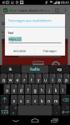 Handleiding Ryanair Deze handleiding is gemaakt om u te helpen bij het online incheken, bijboeken van ruimbagage en het reserveren van uw stoel bij Ryanair. Als u op enig moment de melding krijgt sessie
Handleiding Ryanair Deze handleiding is gemaakt om u te helpen bij het online incheken, bijboeken van ruimbagage en het reserveren van uw stoel bij Ryanair. Als u op enig moment de melding krijgt sessie
OrganisationConnect your webbased telephone center
 Dit is de handleiding voor de Windows client voor OrganisationConnect versie 2.1. [1/10] Voys Telcom Inhoudsopgave 1 Het installeren/upgraden van de OrganisationConnect Windows client... 3 2 Het starten
Dit is de handleiding voor de Windows client voor OrganisationConnect versie 2.1. [1/10] Voys Telcom Inhoudsopgave 1 Het installeren/upgraden van de OrganisationConnect Windows client... 3 2 Het starten
VIPLive - Financiële module (FIN):
 VIPLive - Financiële module (FIN): Afboeken in VIPLive: Om met de module te beginnen, kunt u op scherm te zien: klikken. U krijgt dan onderstaand U moet aangeven of u gebruik maakt van een extern boekhoudpakket
VIPLive - Financiële module (FIN): Afboeken in VIPLive: Om met de module te beginnen, kunt u op scherm te zien: klikken. U krijgt dan onderstaand U moet aangeven of u gebruik maakt van een extern boekhoudpakket
Nadat u bent ingelogd kunt u in het hoofdmenu kiezen voor 4 opties:
 HOME Op deze pagina kunt u inloggen op het KledingManagementSysteem (KMS) van Buurman. Bent u uw wachtwoord vergeten? U kunt het via de link klik hier opvragen, het wordt u per e-mail toegezonden. Heeft
HOME Op deze pagina kunt u inloggen op het KledingManagementSysteem (KMS) van Buurman. Bent u uw wachtwoord vergeten? U kunt het via de link klik hier opvragen, het wordt u per e-mail toegezonden. Heeft
Project Winkelstraten
 Project Winkelstraten Zes leerlingen uit Utrecht hebben een onderzoek gedaan naar verschillen tussen winkelstraten in hun stad. Elke leerling is naar een winkelstraat gegaan, en heeft daar op zijn of haar
Project Winkelstraten Zes leerlingen uit Utrecht hebben een onderzoek gedaan naar verschillen tussen winkelstraten in hun stad. Elke leerling is naar een winkelstraat gegaan, en heeft daar op zijn of haar
INLEZEN PAB BESTANDEN IN ENK SOFTWARE
 INLEZEN PAB BESTANDEN IN ENK SOFTWARE Om te beginnen neemt u contact met onze helpdesk op via 0251 318548 of via helpdesk@enk.nl om een nieuwe licentiecode te verkrijgen waardoor u PAB bestanden kunt inlezen.
INLEZEN PAB BESTANDEN IN ENK SOFTWARE Om te beginnen neemt u contact met onze helpdesk op via 0251 318548 of via helpdesk@enk.nl om een nieuwe licentiecode te verkrijgen waardoor u PAB bestanden kunt inlezen.
Handleiding Cyberlab Labo-aanvragen
 Handleiding Cyberlab Labo-aanvragen Ga met uw internet browser naar de website http://artsen.somedi.be Klik op Inloggen e-lab Er opent zich een nieuw venster met de aanmeldpagina van CyberLab. Vul uw aanmeldingsnaam
Handleiding Cyberlab Labo-aanvragen Ga met uw internet browser naar de website http://artsen.somedi.be Klik op Inloggen e-lab Er opent zich een nieuw venster met de aanmeldpagina van CyberLab. Vul uw aanmeldingsnaam
Handleiding digitale opdrachtbon
 Handleiding digitale opdrachtbon U kunt vanaf heden rechtstreeks vanaf uw computer digitaal een printopdracht sturen naar de vernieuwde Reproservice in Amersfoort. Dit document helpt u stap voor stap door
Handleiding digitale opdrachtbon U kunt vanaf heden rechtstreeks vanaf uw computer digitaal een printopdracht sturen naar de vernieuwde Reproservice in Amersfoort. Dit document helpt u stap voor stap door
Werken met bordboeken in Knooppunt
 Werken met bordboeken in Knooppunt Inhoudstafel 1. Een overzicht... 3 2. Antwoordenmenu... 4 a. Antwoorden selecteren om te tonen... 5 b. Alle antwoorden tonen... 5 c. Antwoorden regel voor regel tonen...
Werken met bordboeken in Knooppunt Inhoudstafel 1. Een overzicht... 3 2. Antwoordenmenu... 4 a. Antwoorden selecteren om te tonen... 5 b. Alle antwoorden tonen... 5 c. Antwoorden regel voor regel tonen...
Gebruikshandleiding Oracle Worklist (autorisatieproces)
 Gebruikshandleiding Oracle Worklist (autorisatieproces) Versie 2.1 19-02-2013 1 Index 1. Inleiding 3 2. Opstarten Worklist 4 a. Start goedkeurproces 4 b. Inloggen 5 c. Overzicht 6 3. Aanstelling goedkeuren/afwijzen
Gebruikshandleiding Oracle Worklist (autorisatieproces) Versie 2.1 19-02-2013 1 Index 1. Inleiding 3 2. Opstarten Worklist 4 a. Start goedkeurproces 4 b. Inloggen 5 c. Overzicht 6 3. Aanstelling goedkeuren/afwijzen
werken met picasa kort overzicht van de mogelijkheden
 werken met picasa kort overzicht van de mogelijkheden Installatie Ga naar http://picasa.google.com (zonder www!) Bekijk even de informatie die hier wordt aangeboden door er op te klikken. Klik daarna op:
werken met picasa kort overzicht van de mogelijkheden Installatie Ga naar http://picasa.google.com (zonder www!) Bekijk even de informatie die hier wordt aangeboden door er op te klikken. Klik daarna op:
Boutronic Dongle driver installeren
 Boutronic Dongle driver installeren Wanneer u de Boutronic USB Dongle aansluit op uw computer, zal de computer proberen deze automatisch te herkennen. Wanneer uw computer de Boutronic USB Dongle herkent,
Boutronic Dongle driver installeren Wanneer u de Boutronic USB Dongle aansluit op uw computer, zal de computer proberen deze automatisch te herkennen. Wanneer uw computer de Boutronic USB Dongle herkent,
